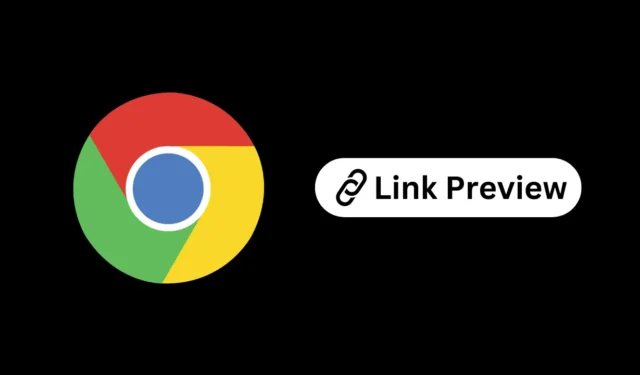
Oblasti webových prohlížečů dominuje Google Chrome. Webový prohlížeč byl vyvinut společností Google a je dostupný na všech platformách, na které si vzpomenete.
Google se také neustále snaží vylepšovat vlastnosti a funkčnost svého webového prohlížeče. Nyní to vypadá, že Google pracuje na nové funkci Chrome s názvem Link Preview.
Co je náhled odkazu v prohlížeči Google Chrome?
Náhled odkazu je funkce, která zobrazuje náhled webové stránky nebo odkazované stránky v malém okně. Dobrá věc na této funkci je, že zobrazuje náhled bez otevření skutečného odkazu.
Řekněme, že procházíte web a narazíte na odkaz, u kterého si nejste jisti, zda jej otevřít. V takové situaci můžete využít náhled odkazu v prohlížeči Chrome a získat náhled toho, co odkaz obsahuje.
Okno náhledu, které funkce otevře, zůstane nahoře, i když použijete jinou kartu nebo jinou aplikaci.
Google tuto funkci chvíli testoval na verzi Google Chrome pro Android, ale pro stolní uživatele Chrome dosud nebyla dostupná.
Jak povolit funkci náhledu odkazu Google Chrome
Google Chrome Link Preview je stále v experimentální fázi, takže je uživatelům skryt. Pokud si však rádi hrajete s vlajkami Chrome, můžete tuto funkci povolit hned teď a užít si ji.
Ujistěte se, že máte v počítači nainstalovanou nejnovější verzi prohlížeče Google Chrome, a poté postupujte podle níže uvedených kroků. Zde je to, co musíte udělat.
1. Spusťte v počítači prohlížeč Google Chrome.
2. Do adresního řádku zadejte Chrome://flags a stiskněte Enter.
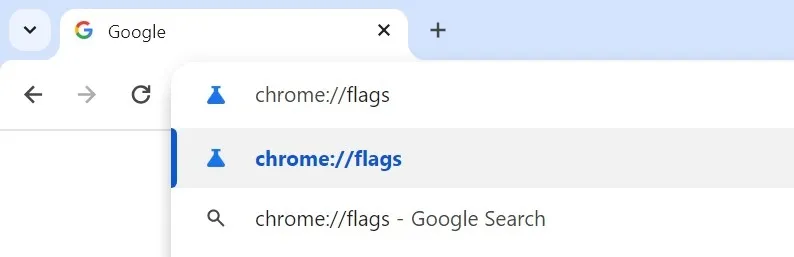
3. Na stránce Chrome Experiments vyhledejte odkaz Náhled .
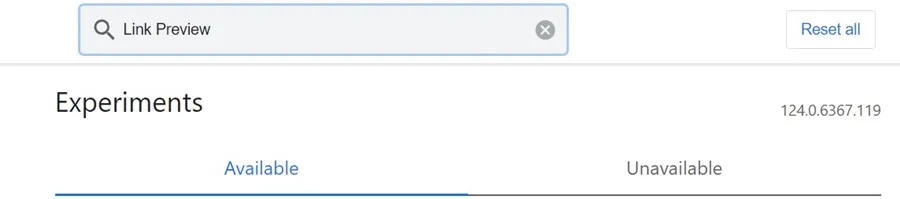
4. Klikněte na rozevírací seznam vedle příznaku Náhled odkazu a vyberte možnost Povoleno .
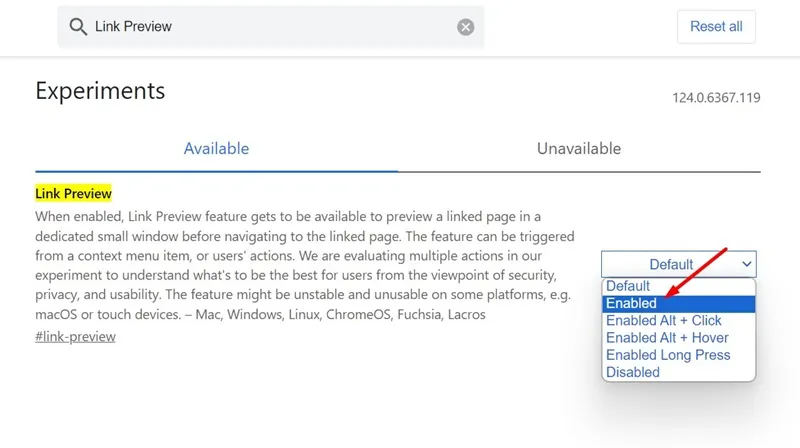
5. Po aktivaci klikněte na tlačítko Restartovat pro opětovné spuštění webového prohlížeče a aktivaci funkce.
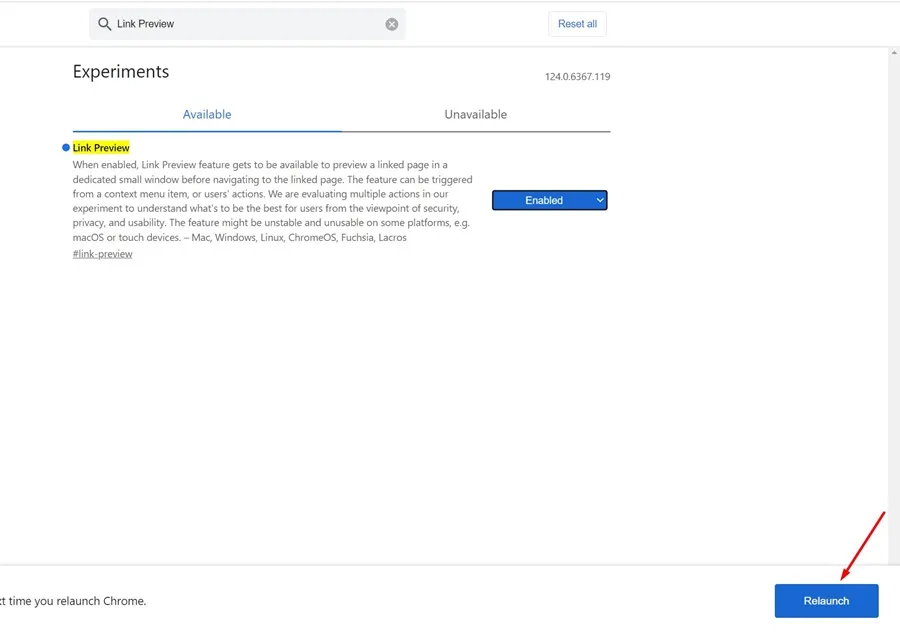
A je to! Tyto kroky povolí funkci Náhled odkazu v prohlížeči Google Chrome na ploše.
Jak používat náhled odkazu v prohlížeči Google Chrome?
Nyní, když jste již v prohlížeči Google Chrome povolili náhled odkazů, je čas vědět, jak tuto funkci využít ve svůj prospěch. Zde je návod, jak používat funkci Náhled odkazu v prohlížeči Google Chrome pro počítače.
1. Spusťte v počítači webový prohlížeč Google Chrome .
2. Nyní vyhledejte libovolnou webovou stránku nebo klíčové slovo ve vyhledávání v prohlížeči.
3. Ve výsledcích vyhledávání klikněte pravým tlačítkem na odkazovanou stránku a vyberte možnost Náhled odkazu .
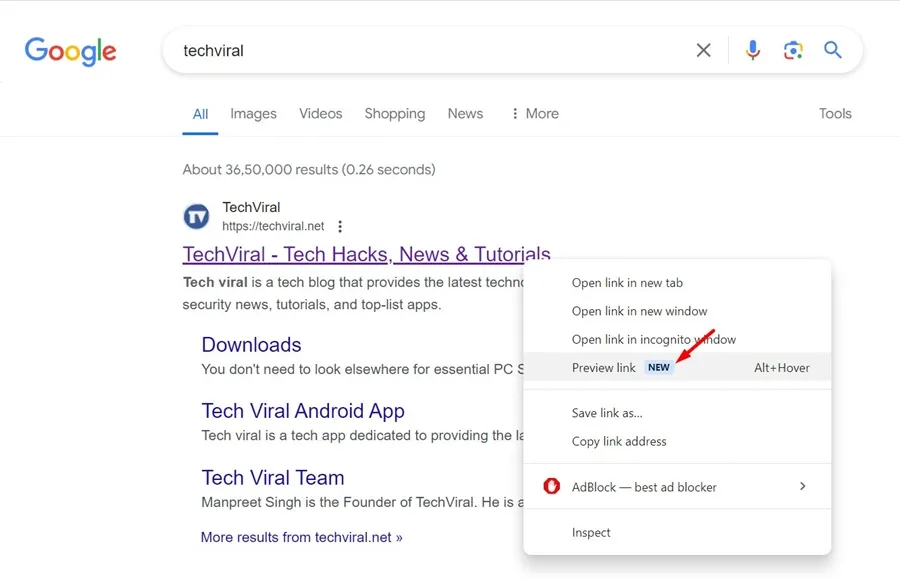
4. Funkce Náhled odkazu vám zobrazí náhled odkazu. Získáte tak jasnou představu, zda web otevřít.
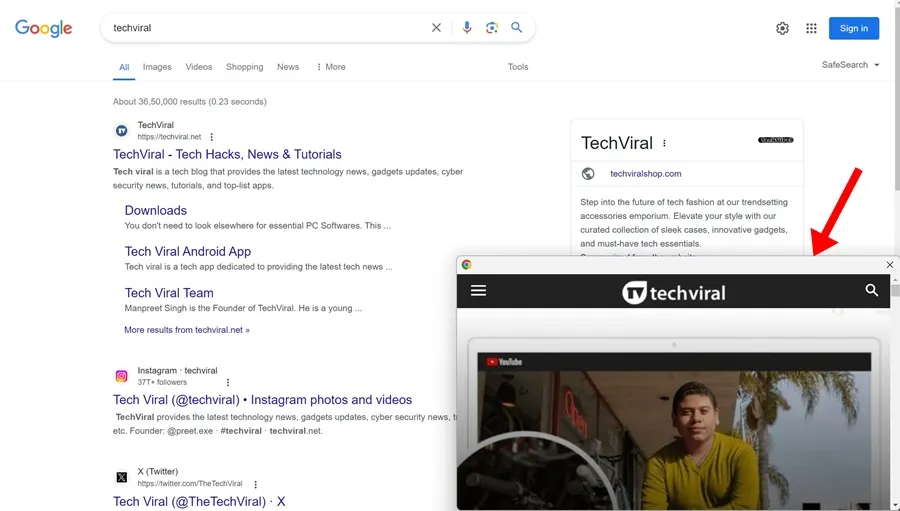
5. K otevření náhledu odkazu v prohlížeči Google Chrome můžete také použít zkratku ALT + levé tlačítko myši .
A je to! Takto můžete použít funkci Náhled odkazu ve webovém prohlížeči Google Chrome pro stolní počítače.
Často kladené otázky
Tato příručka se tedy týká povolení a používání funkce Náhled odkazu v prohlížeči Google Chrome pro stolní počítače. Dejte nám vědět, pokud potřebujete další pomoc na toto téma v komentářích. Také, pokud vám tato příručka přijde užitečná, nezapomeňte ji sdílet se svými přáteli.




Napsat komentář